POPRAVEK: Windows ne predvaja zvoka za namige oblačkov pladnja (obvestila)
Windows že dolgo predvaja zvoke za različne dogodke. Windows 8 je predstavil tudi nekaj novih zvočnih dogodkov, kot so obvestila Metro toast. Toda v operacijskih sistemih Windows 7, Windows 8 in Windows Vista se za obvestila namizja, ki se prikažejo v sistemski vrstici, ne predvaja zvok. V operacijskem sistemu Windows XP je predvajal pojavni zvok za namige oblačkov v območju za obvestila, tako da tudi če niste bili stran od Računalnik ali zaslon je bil izklopljen, bi izvedeli, da vas sistem o nečem obvešča prek balona nasveti. V sodobnih različicah operacijskega sistema Windows so oblački prikazani tiho. No, na srečo je to mogoče zelo enostavno popraviti.
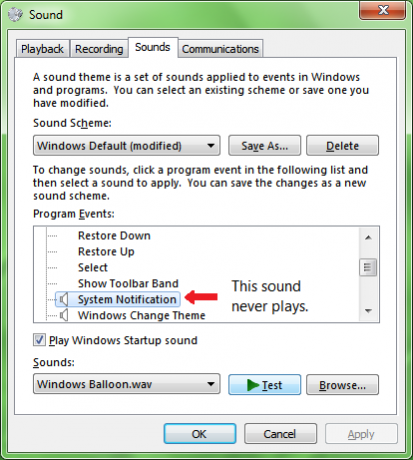 Windows predvaja sistemske zvoke, določene v registru, s funkcijo PlaySound. Na nadzorni plošči zvokov Windows je pravzaprav vnos za zvočni dogodek, imenovan "Sistemsko obvestilo". Toda tudi če temu dogodku dodelite zvok, se ne bo predvajal. Jasno je, da Microsoft ni namerno želel onemogočiti zvoka za obvestila pladnja. Izkazalo se je, da obstaja napaka, zaradi katere se zvok ne predvaja.
Windows predvaja sistemske zvoke, določene v registru, s funkcijo PlaySound. Na nadzorni plošči zvokov Windows je pravzaprav vnos za zvočni dogodek, imenovan "Sistemsko obvestilo". Toda tudi če temu dogodku dodelite zvok, se ne bo predvajal. Jasno je, da Microsoft ni namerno želel onemogočiti zvoka za obvestila pladnja. Izkazalo se je, da obstaja napaka, zaradi katere se zvok ne predvaja.
Ko uporabite nadzorno ploščo zvokov za dodelitev zvoka dogodku sistemskega obvestila, ta napačno doda zvok v HKEY_CURRENT_USER\AppEvents\Schemes\Apps\.Privzeto\Registrski ključ SystemNotification. Ta tipka ni pravilna, ker se kateri koli sistemski zvočni dogodek, ki se predvaja prek funkcije PlaySound z zastavico PLAY_SOUND_SYSTEM, ne bo predvajal, razen če ima vnos pod HKCU\AppEvents\Schemes\Apps\raziskovalec registrski ključ.
Oglas
Popravek za zvok območja za obvestila
Rešitev je, da preprosto dodate zvok neposredno v register s pravilnim ključem.
Odprite Beležnico
- Kopirajte in prilepite naslednje besedilo v okno beležnice.
Urejevalnik registra Windows različica 5.00 [HKEY_CURRENT_USER\AppEvents\Schemes\Apps\Explorer\SystemNotification\.current] @="C:\\Windows\\Media\\Windows Balloon.wav" [HKEY_CURRENT_USER\AppEvents\Schemes\Apps\Explorer\SystemNotification\.default] @="C:\\Windows\\Media\\Windows Balloon.wav" [HKEY_CURRENT_USER\AppEvents\Schemes\Apps\Explorer\SystemNotification\.Spremenjeno] @="C:\\Windows\\Media\\Windows Balloon.wav"
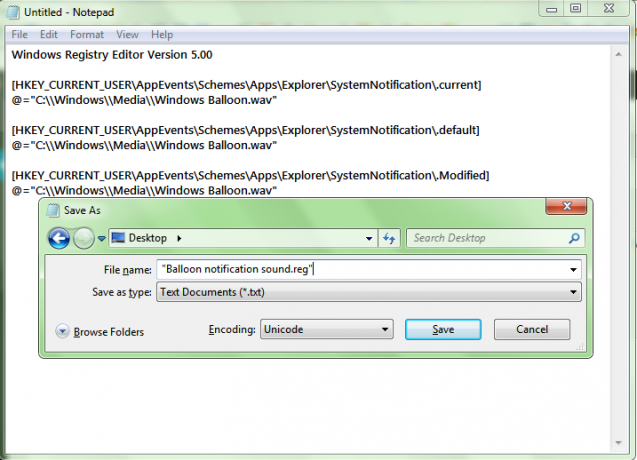
- Shranite to datoteko s pripono .REG. Če želite to narediti, kliknite meni Datoteka -> Shrani in vnesite ime datoteke v dvojnih narekovajih. Na primer "zvok obveščanja z balonom.reg". Nato kliknite Shrani.
- Zdaj dvokliknite to datoteko .REG, ki ste jo pravkar ustvarili, da jo združite v register.

To je to. Učinek je takojšen. Zdaj poskusite prikazati katero koli obvestilo v obliki balona. Na primer, priklopimo bliskovni pogon USB in ga nato varno odstranimo. Zvok bo od zdaj naprej predvajal vse nasvete za balon.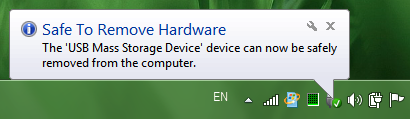
Upoštevajte, da lahko zvok sistemskega obvestila, ki ga dodate v register, spremenite ali odstranite samo z urejanjem zgoraj omenjenega registrskega ključa. Spreminjanje zvoka za dogodek, imenovan "Sistemsko obvestilo" na nadzorni plošči zvokov, ne bo imel učinka.


